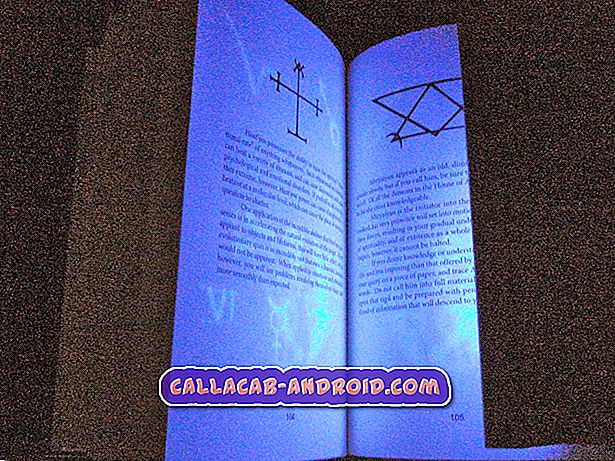Galaxy S7 empfängt keine SMS von iPhone-Benutzern, "Senden" -Taste funktioniert nicht, andere Probleme
Der heutige # GalaxyS7-Beitrag beantwortet das Problem, warum einige Benutzer keine SMS von iPhone-Benutzern erhalten. Wir behandeln auch drei weitere SMS-bezogene Probleme. Hoffentlich finden Sie dies hilfreich.
Wenn Sie nach Lösungen für Ihr eigenes #Android-Problem suchen, können Sie uns über den Link am Ende dieser Seite kontaktieren.
Seien Sie bitte so detailliert wie möglich, um eine relevante Lösung zu finden. Wenn Sie können, geben Sie bitte die genauen Fehlermeldungen an, die Sie erhalten, um uns eine Idee zu geben, wo Sie anfangen sollen. Wenn Sie bereits einige Schritte zur Fehlerbehebung ausgeführt haben, bevor Sie uns eine E-Mail senden, geben Sie diese unbedingt an, damit wir sie in unseren Antworten überspringen können.
Nachfolgend finden Sie spezifische Themen, die wir heute für Sie bringen:
Problem 1: Die Schaltfläche "Senden" der Galaxy S7-Edge-Messaging-App funktioniert nicht
Hallo. Ich habe ein Samsung Galaxy S7 EDGE und kann nach dem Eingeben einer Kurzmitteilung häufig nicht auf die Schaltfläche "Senden" klicken. Die Schaltfläche befindet sich auf dem Bildschirm, aber wenn ich sie anfühle, reagiert sie völlig nicht mehr. Wenn ich die Tastatur minimiere, funktioniert die Schaltfläche und reagiert nur, wenn die Tastatur auf dem Bildschirm angezeigt wird. Wenn ich das Telefon zurücksetze, funktioniert es wieder für ein paar Stunden und funktioniert dann nicht mehr. Ich habe einen vollständigen Neustart durchgeführt und den Cache gelöscht, aber das Problem wurde nicht dauerhaft gelöst. Ich habe keine neuen Apps oder irgendetwas, an das ich denken könnte, was das Problem verursachen würde. - Dan
Lösung: Hallo Dan. Ein Problem wie dieses kann durch einen Fehler in der Messaging- / Tastatur-App oder im Betriebssystem verursacht werden. Wir wissen nicht, welchen Cache-Typ Sie gelöscht haben. Sie sollten jedoch mit der Problembehandlung beginnen, indem Sie den Cache der Messaging-App oder der Tastatur löschen. So geht's:
- Öffnen Sie das Menü Einstellungen entweder über Ihren Benachrichtigungsbereich (Dropdown) oder über die Einstellungen-App in Ihrer App-Schublade.
- Navigieren Sie zu "Apps". In OEM-Versionen von Android 6 oder 7 kann dies in "Applications" oder "Application Manager" umbenannt werden.
- Dort klicken Sie auf eine Anwendung.
- Sie sehen nun eine Liste mit Informationen, die Informationen über die App enthalten, einschließlich Speicher, Berechtigungen, Speichernutzung und mehr.
- Dies sind alle anklickbaren Elemente. Sie möchten auf Speicher klicken.
- Sie sollten jetzt deutlich die Schaltflächen Cache löschen und Daten löschen für die Anwendung sehen. Denken Sie daran, zuerst die Option Cache leeren auszuführen (sowohl für die Messaging-App als auch für die Tastatur-App). Die Tastatur-App kann die Standardtastatur von Samsung oder etwas anderes sein. Wenn " Cache löschen" nicht funktioniert, versuchen Sie die Option " Daten löschen".
Wenn Ihr Problem nach dem Löschen des Cache und der Daten beider Apps bestehen bleibt, sollten Sie alle Softwareeinstellungen auf ihre Standardwerte zurücksetzen. Hier ist wie:
- Tippen Sie auf der Startseite auf das Apps-Symbol.
- Suchen Sie nach Einstellungen, tippen Sie auf Einstellungen und berühren Sie dann Sichern und zurücksetzen.
- Tippen Sie auf Factory data reset und berühren Sie Reset device.
- Wenn Sie die Bildschirmsperre aktiviert haben, geben Sie Ihr Passwort oder Ihre PIN ein.
- Tippen Sie auf Weiter.
- Tippen Sie auf Alle löschen, um Ihre Aktion zu bestätigen.
Beachten Sie, dass durch das Zurücksetzen der Werkseinstellungen alles gelöscht wird, einschließlich Fotos, Videos, Kontakte usw. Stellen Sie sicher, dass Sie eine Sicherungskopie erstellen, bevor Sie dies tun.
Problem 2: AT & T Galaxy S7 Edge zeigt nicht an, dass SMS nach einem Update gesendet wurde
Ich habe derzeit 2 S7-Edge-Telefone über AT & T. Heute hatte einer von ihnen ein Problem mit nur einem Kontakt. Ich sende einen Text aus der regulären App und es wird nicht angezeigt, dass ich überhaupt eine Nachricht gesendet habe, aber die Person am anderen Ende erhält die Nachricht. Fehlt mir etwas oder ist dies ein Fehler im Update? - Tabithadye94
Lösung: Hallo Tabithadye94. Es gibt keine einfache Möglichkeit herauszufinden, was dieses Problem verursacht haben könnte. Wenn Sie jedoch vor dem Start dieses Problems lediglich ein Update installiert haben, hat dieses Update möglicherweise die Situation geändert. Wenn Sie unter Update ein App-Update verstehen, versuchen Sie, die aktualisierte App zu entfernen, und prüfen Sie, ob dies funktioniert. Wenn Sie jedoch ein Android-Update gemeint haben, müssen Sie die grundlegenden Schritte zur Fehlerbehebung bei Problemen nach dem Update ausführen, z. B. Löschen der Cache-Partition und Zurücksetzen auf die Werkseinstellungen. Beide Verfahren können ausgeführt werden, nachdem das Telefon im Wiederherstellungsmodus gestartet wurde. Führen Sie daher folgende Schritte aus:
- Laden Sie das Telefon mindestens 30 Minuten lang auf.
- Halten Sie die Home-Taste und die Lauter-Taste gedrückt, und halten Sie die Ein / Aus-Taste gedrückt.
- Lassen Sie die Ein / Aus-Taste los, wenn das Samsung Galaxy-Logo auf dem Bildschirm angezeigt wird. Halten Sie jedoch die Home- und die Lauter-Taste gedrückt.
- Wenn das Android-Logo angezeigt wird, können Sie beide Tasten loslassen und das Telefon für etwa 30 bis 60 Sekunden belassen.
- In diesem Modus können Sie entweder die Cache-Partition löschen oder einen Factory-Reset durchführen .
Problem 3: Galaxy S7 kann gelegentlich keine SMS senden und empfangen
Ein weiteres Jahr in Neuseeland leben. Meine Frau und ich ersetzten iPhones, die mit zwei neuen in den USA gekauften S7 keine Probleme hatten. Kann gelegentlich Texte senden und empfangen, normalerweise nicht. SEHR NERVIG. Problem, das sich auf beiden S7-Telefonen zu einem alltäglichen Problem verschlechtert. Neueste Updates heruntergeladen haben. Durch technische Hilfe gesagt, ist dies ein häufiges Problem bei S7. ???? Gibt es ein Update, das länger als 2 Tage dauert? Vielen Dank. - MICHAEL P GIROUARD MD
Lösung: Hallo Michael. Wir wissen nicht, woher dieser technische Support seine / ihre Daten zu dem Problem hatte, das bei Galaxy S7-Geräten üblich ist, aber wir sind seit Jahren im Problembehandlungsgeschäft und können mit Sicherheit sagen, dass dies nicht der Fall ist. Wenn Sie mit dem technischen Support Ihres Betreibers gesprochen haben, weist er möglicherweise Samsung die Schuld zu, um Probleme in ihrem Netzwerk zu behandeln. Tatsache ist, dass intermittierende SMS- und MMS-Probleme am wahrscheinlichsten mit dem Netzwerk zusammenhängen. Ein Telefon kann SMS / MMS senden oder empfangen oder nicht. Es gibt kein Dazwischen. In Ihrem Gebiet kann es zu Unterbrechungen kommen, daher sollten Sie mit ihnen zusammenarbeiten, um das Problem zu identifizieren. Beachten Sie zunächst die Signalbalken der betroffenen Telefone. Wenn beide Geräte meist nur bis zu zwei Takte empfangen, können Sie keine guten SMS- oder Sprachanrufe erwarten.
Ein weiterer möglicher Grund für Ihre Probleme ist das Kompatibilitätsproblem. Ihre Telefone stammen aus den USA. Dies bedeutet, dass ihre Software für die Zusammenarbeit mit einem bestimmten Netzbetreiber in diesem Land optimiert ist. Dies bedeutet auch, dass sie für ein bestimmtes Netzwerk codiert sind, das sich in Ihrem neuseeländischen Netzwerk unterscheiden kann. Jede Änderung von Werten oder Signalen kann zu Änderungen des SMS-Verkehrs in Ihrem Telefonsystem führen, was gelegentlich zu Problemen führt. Beachten Sie, dass jeder Netzbetreiber, selbst wenn er dieselbe GSM-Technologie verwendet, Inkompatibilitätsprobleme verursachen kann, die zu Ihrer aktuellen Situation führen können. Wenn dies der Fall ist, haben Sie kein Glück. Sowohl Samsung als auch Ihr Mobilfunkanbieter können Ihnen nicht helfen.
Wenn Sie einen ununterbrochenen Dienst wünschen, können Sie die Telefone verkaufen und Galaxy S7-Geräte von Ihrem Mobilfunkanbieter in Neuseeland beziehen. Auf diese Weise wissen Sie, dass die auf den Geräten ausgeführte Software ordnungsgemäß mit Ihrem neuseeländischen Netzbetreiber zusammenarbeitet.
Problem 4: Galaxy S7 empfängt keine SMS von iPhone-Benutzern
Hallo. Ich hoffe du kannst helfen. Ich habe ein brandneues Telefon und einige SMS kommen nicht an. Ich denke, es sind iPhones, mit denen ich es bemerkt habe. Ich habe versucht, sie regelmäßig zu senden, dh nicht iMessage und es kommt immer noch nicht durch. Nachrichten, die an mich gesendet werden, kommen sofort durch. Vielen Dank! - Nathan3814
Lösung: Hallo Nathan3814. Dies sind die zwei häufigsten Gründe, warum manche Personen möglicherweise keine SMS von iPhone-Benutzern erhalten:
- SMS werden als iMessage gesendet
- Der Empfänger war zuvor ein iOS-Benutzer und hat iMessage vor dem Wechsel zu Android nicht deaktiviert (bei Verwendung derselben Nummer).
Wenn Sie sicher sind, dass Ihre Kontakte keine iMessage senden, ist der zweite Eintrag möglicherweise wahr. Stellen Sie sicher, dass Sie iMessage ordnungsgemäß deaktivieren oder abmelden. Besuchen Sie dazu diese Seite.
Wenn du wärst:
- nie ein iOS-Benutzer,
- nie von iOS auf Android umgestellt
- hat beim Wechseln von iOS zu Android nie dieselbe Nummer verwendet
Dann muss es andere Gründe für dein Problem geben.
Nachfolgend finden Sie die Schritte, die Sie ausführen können, um andere mögliche Ursachen für das Problem zu ermitteln:
Alte Konversationsthreads löschen Wenn Sie viel SMS schreiben, ist die Speicherkapazität Ihrer Messaging-App möglicherweise sehr groß. Löschen Sie alte Nachrichten einschließlich der Nachrichten aus den Kontakten, mit denen Sie Probleme haben.
Stellen Sie sicher, dass Sie einige Kontakte nicht blockieren. Es gibt zwei Arten von Sperrmechanismen in Ihrem Telefon. Eine ist eine Sprachanrufsperre und die andere ist eine SMS / MMS-Blockierung. Das Sperren eines Kontakts für die Kontaktaufnahme über Sprachanrufe blockiert die SMS nicht und umgekehrt. Stellen Sie sicher, dass die Kontakte, von denen Sie keine Texte erhalten, in Ihrer Messaging-App blockiert werden. Es wird davon ausgegangen, dass Sie die native Messaging-App verwenden.
- Öffnen Sie die Messaging-App.
- Tippen Sie oben rechts auf Mehr Optionen (dreipunktiges Symbol).
- Tippen Sie auf Einstellungen .
- Tippen Sie auf Nachrichten blockieren .
- Aktivieren Sie Blocknummern, Blocksätze und Blockierte Nachrichten .
Löschen Sie den Cache und die Daten der Messaging-App . Wenn keine Blöcke vorhanden sind, müssen Sie als Nächstes den Cache und die Daten der Messaging-App löschen. Beachten Sie die obigen Schritte.
Ein Werksreset durchführen (optional). An diesem Punkt bezweifeln wir, dass es überhaupt ein Problem mit Ihrem Gerät gibt. Wenn nichts funktioniert, können Sie auch sicherstellen, dass Sie alle Grundlagen abdecken, indem Sie das Telefon sauberwischen. Nach dem Zurücksetzen auf die Werkseinstellungen und wenn keine Drittanbieter-Apps installiert sind, können Sie überprüfen, ob das Problem weiterhin auftritt.
Ansonsten wenden Sie sich einfach an Ihren Spediteur und bitten Sie um direkte Unterstützung.